Zamanlanmış not defteri işleri oluşturma ve yönetme
Not defteri işlerini doğrudan not defteri kullanıcı arabiriminde oluşturabilir ve yönetebilirsiniz. Bir not defteri zaten bir veya daha fazla işe atanmışsa, bu işler için zamanlamalar oluşturabilir ve yönetebilirsiniz. Bir not defteri bir işe atanmamışsa, not defterini çalıştırmak için bir iş ve zamanlama oluşturabilirsiniz. İşleri zamanlama hakkında daha fazla bilgi edinmek için bkz . İşleri zamanlamaya göre çalıştırma.
Not defteri işi zamanlama
Bir not defteri işini düzenli aralıklarla çalışacak şekilde zamanlamak için:
Not defterinde sağ üstteki Zamanla'ya tıklayın. Bu not defteri için iş yoksa Zamanla iletişim kutusu görüntülenir.
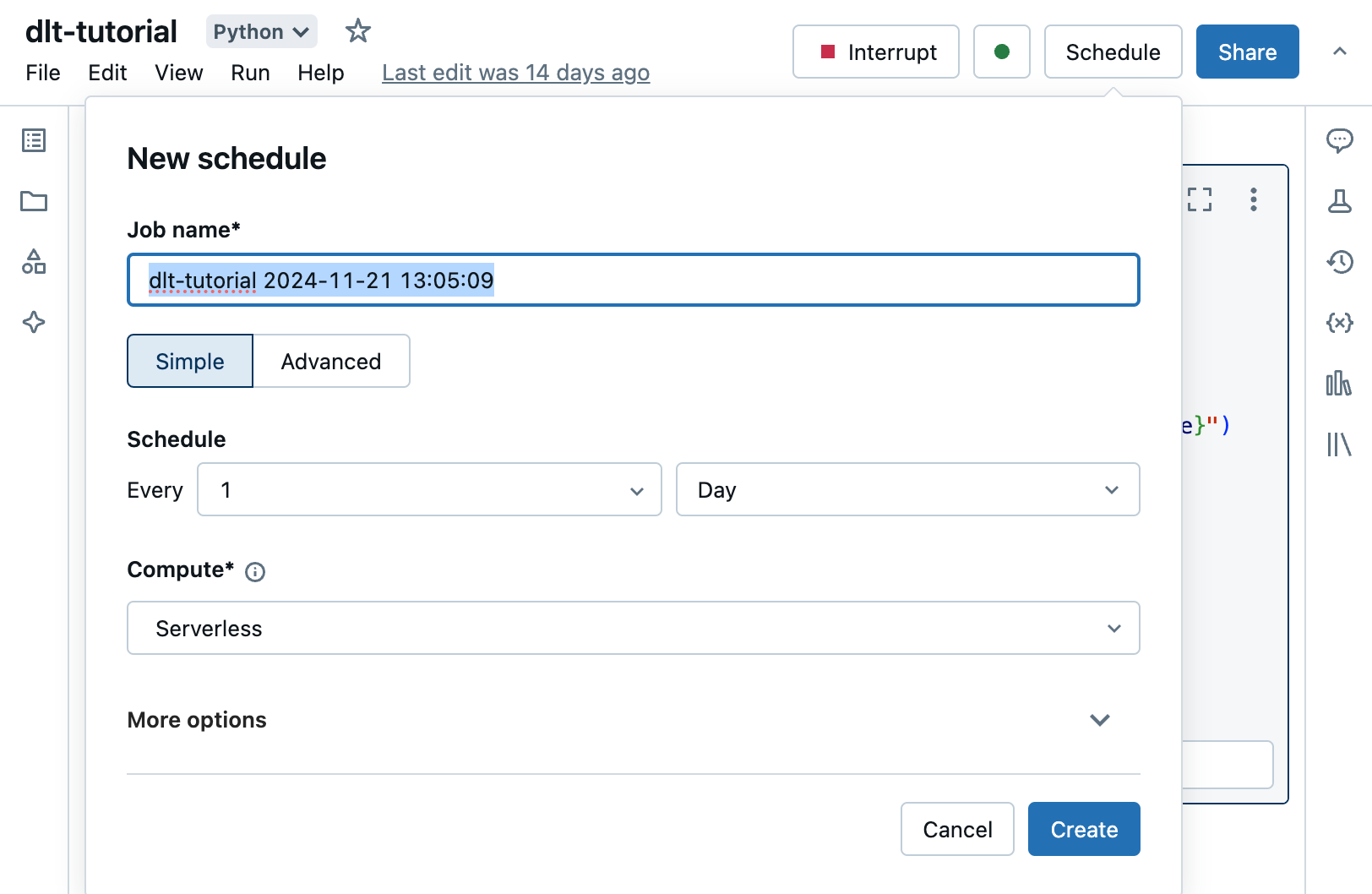
Not defteri için işler zaten varsa İş Listesi iletişim kutusu görüntülenir. Zamanlama iletişim kutusunu görüntülemek için Zamanlama ekle'ye tıklayın.
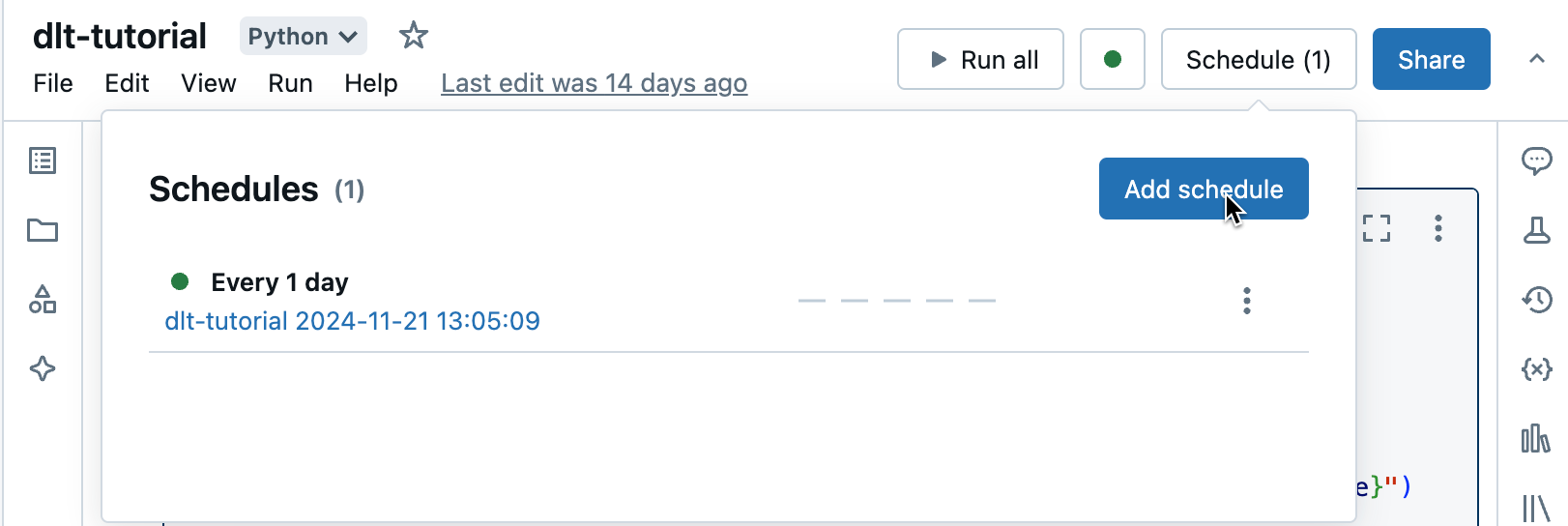
Zamanla iletişim kutusunda, isteğe bağlı olarak iş için bir ad girin. Varsayılan ad, not defterinin adıdır.
İşinizi her gün gibi basit bir zamanlamaya göre çalıştırmak için Basit'i veya işi çalıştırmak için her gün belirli bir saat gibi özel bir zamanlama tanımlamak için Gelişmiş'i seçin. Sıklığı belirtmek için açılan menüleri kullanın. Gelişmiş'i seçerseniz sıklığı belirtmek için cron söz dizimini de kullanabilirsiniz.
İşlem açılan listesinde, görevi çalıştırmak için işlem kaynağını seçin.
Not defteri bir SQL ambarı'na bağlıysa, varsayılan işlem aynı SQL ambarıdır.
Çalışma alanınız Unity Kataloğu etkinse ve Sunucusuz İşler etkinleştirildiyse, iş varsayılan olarak sunucusuz işlem üzerinde çalışır.
Aksi takdirde, Küme Oluşturmaya İzin Ver izinleriniz varsa, iş varsayılan olarak yeni bir iş kümesinde çalışır. Varsayılan iş kümesinin yapılandırmasını düzenlemek için, alanın sağ tarafındaki Düzenle'ye tıklayarak küme yapılandırma iletişim kutusunu görüntüleyin. Küme Oluşturmaya İzin Ver izinleriniz yoksa, iş not defterinin varsayılan olarak eklendiği kümede çalışır. Not defteri bir kümeye bağlı değilse, Küme açılan listesinden bir küme seçmelisiniz.
İsteğe bağlı olarak, Diğer seçenekler'in altında, iş olaylarıyla ilgili uyarılar almak için e-posta adreslerini belirtebilirsiniz. bkz. İş olayları için e-posta ve sistem bildirimleri ekleme.
İsteğe bağlı olarak, Diğer seçenekler'in altında, işe geçirmek için herhangi bir Parametre girin. Ekle'ye tıklayın ve her parametrenin anahtarını ve değerini belirtin. Parametreler, parametrenin anahtarı tarafından belirtilen not defteri pencere öğesinin değerini ayarlar. Bir parametre değerinin parçası olarak sınırlı bir dinamik değer kümesi geçirmek için dinamik değer başvurularını kullanın.
Oluştur’a tıklayın.
Not defteri işi çalıştırma
Bir not defteri işini el ile çalıştırmak için:
- Not defterinde sağ üstteki Zamanla'ya tıklayın.
- Zamanlanan işin yanına tıklayın
 ve ardından Şimdi çalıştır'a tıklayın.
ve ardından Şimdi çalıştır'a tıklayın. - İş çalıştırması ayrıntılarını görüntülemek için iş adına tıklayın.
Zamanlanmış not defteri işlerini yönetme
Bu not defteriyle ilişkili işleri görüntülemek için Zamanla düğmesine tıklayın. Bu not defteri için şu anda tanımlanmış olan tüm işleri gösteren iş listesi iletişim kutusu görüntülenir. İşleri yönetmek için listedeki bir işin sağındaki öğesine tıklayın ![]() .
.
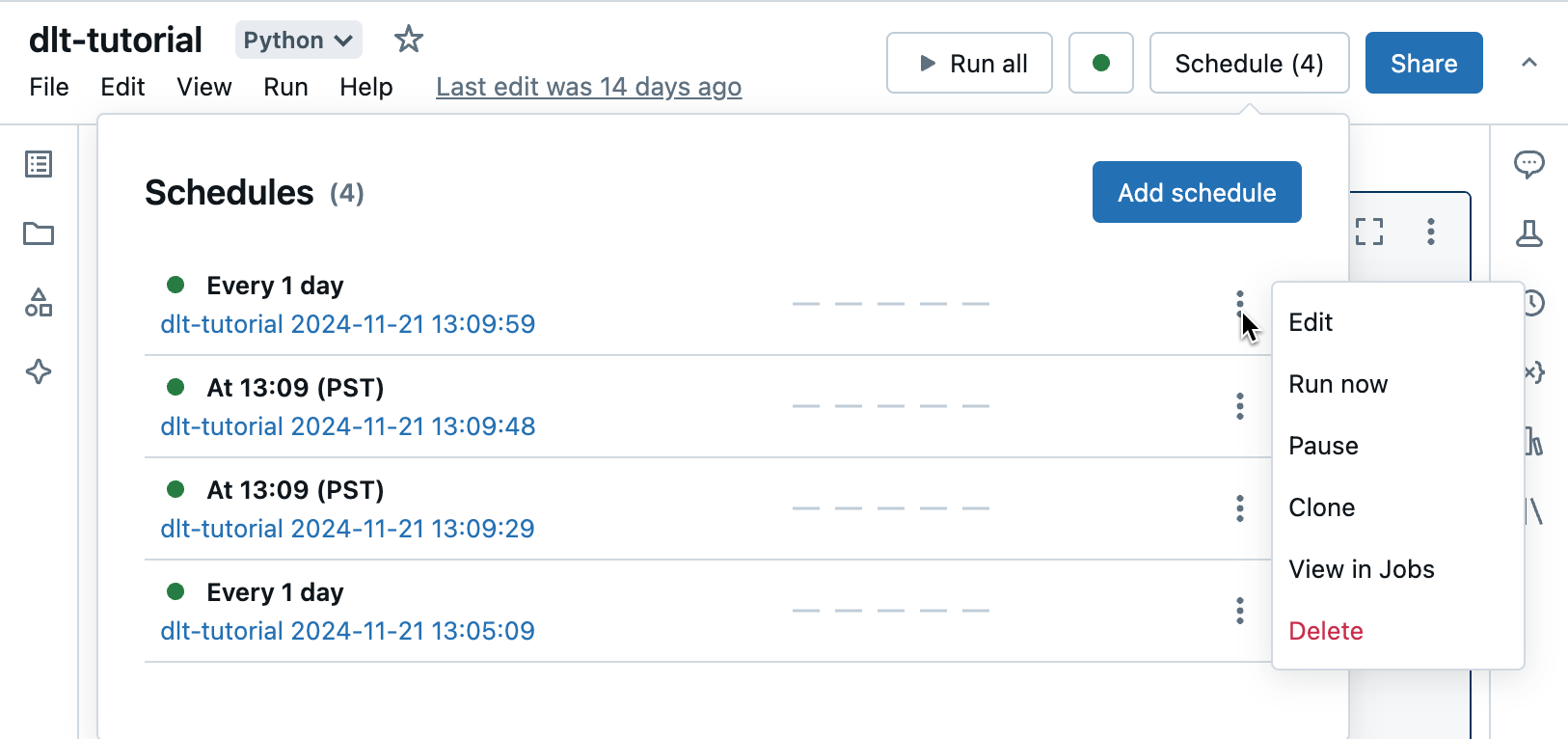
Bu menüden zamanlamayı düzenleyebilir, işi kopyalayabilir, iş çalıştırma ayrıntılarını görüntüleyebilir, işi duraklatabilir, işi sürdürebilir veya zamanlanmış bir işi silebilirsiniz.
Zamanlanmış bir işi kopyaladığınızda, özgün işle aynı parametrelere sahip yeni bir iş oluşturulur. Yeni iş listede adıyla Clone of <initial job name>görünür.
Bir işi düzenleme şekliniz, işin zamanlamasının karmaşıklığına bağlıdır. Zamanlama iletişim kutusu veya iş ayrıntıları paneli görüntüleyerek zamanlamayı, kümeyi, parametreleri vb. düzenlemenizi sağlar. Bkz . Databricks İşleri için tetikleyici türleri.